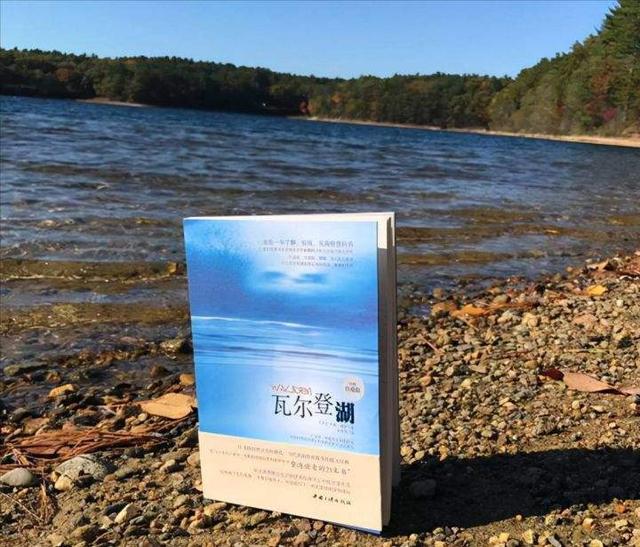怎么更改word文档的用户名(如何更改文档修订者的用户名)
在一份文档需要多人参与修订的时候,每个审阅者将用户名改为自己的名字就可以方便地看出具体哪个参与者做了哪些改动。下面我们来学习一下更改修订者用户名的办法。
应用场景下图文档中默认修订者用户名为"AutoBVT",接下来我们想将其改为"李小白"。

1、打开要进行修订的文档,单击"审阅"选项卡"修订"功能组右下角的对话框启动器按钮,打开"修订选项"对话框,在对话框中单击"更改用户名"按钮。


2、在打开的"Word选项"对话框中,在左侧选择"常规",在右侧"对Microsoft Office进行个性化设置"选项中,对默认的"用户名"和"缩写"进行修改,本例用户名改为"李小白",缩写改为"L"。最后单击"确定"按钮。

默认修订者用户名为"AutoBVT"。

将用户名改为"李小白"。
3、返回"修订选项"对话框,直接单击"确定"按钮。

4、返回文档,先单击"审阅"选项卡"修订"功能组中的"修订"按钮和"审阅窗格"按钮,再对文档中的相应文本进行修改,就能在文档右侧出现的窗格中同步看到更改用户名后的修订者及对应的修订内容。

免责声明:本文仅代表文章作者的个人观点,与本站无关。其原创性、真实性以及文中陈述文字和内容未经本站证实,对本文以及其中全部或者部分内容文字的真实性、完整性和原创性本站不作任何保证或承诺,请读者仅作参考,并自行核实相关内容。文章投诉邮箱:anhduc.ph@yahoo.com